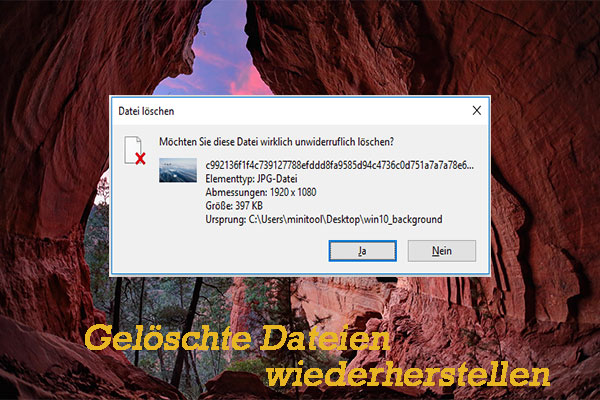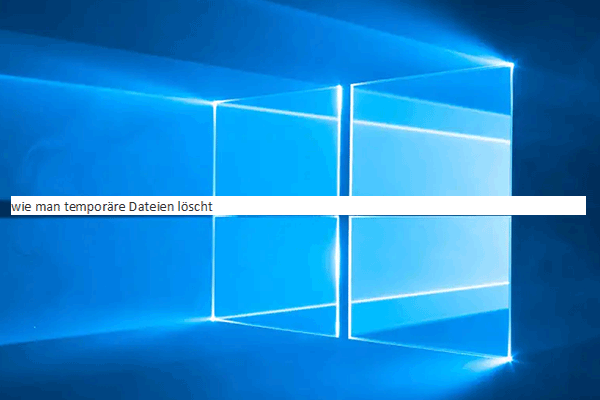CorelDRAW ist ein willkommener Vektorgrafik-Editor für Anfänger und professionelle Grafikdesigner. Dateien, die mit CorelDRAW erstellt wurden, werden im CDR-Format gespeichert. Viele Gründe können dazu führen, dass CDR-Dateien verloren gehen, wie z.B. ein Programmabsturz, versehentliches Löschen, Virenbefall, etc. Der folgende Inhalt zeigt Ihnen, wie Sie gelöschte und nicht gespeicherte CorelDRAW-Dateien wiederherstellen können.
Wie man gelöschte CorelDRAW-Dateien wiederherstellt
Es kann eine schreckliche Erfahrung sein, wenn Sie eine CorelDRAW-Datei nach stundenlanger, harter Arbeit verlieren. Aber keine Sorge. Sie haben eine Möglichkeit, die Datei sicher und einfach wiederherzustellen. Bitte lesen Sie weiter und probieren Sie die Methode aus, die zu Ihrer Situation passt.
Weg 1: Wiederherstellen von CDR-Dateien aus dem Papierkorb
Viele Benutzer sind sicher mit der Wiederherstellung aus dem Papierkorb vertraut. Da einfache Löschvorgänge unter Windows die gelöschten Dateien an den Papierkorb senden, können Sie Dateien direkt aus dem Papierkorb wiederherstellen.
Schritt 1: Doppelklicken Sie auf das Symbol des Papierkorbs, um ihn zu öffnen.
Schritt 2: Durchsuchen Sie die Dateiliste und finden Sie die CDR-Datei. Sie können die CDR-Datei schnell finden, indem Sie ihren Namen in die Suchleiste eingeben.
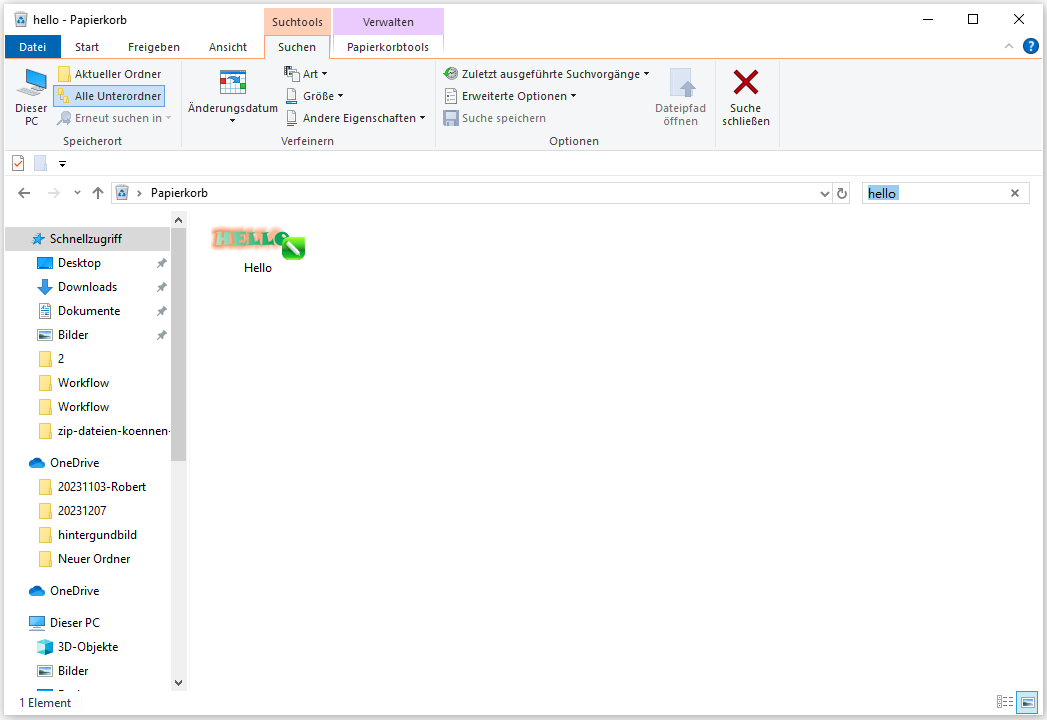
Schritt 3: Klicken Sie mit der rechten Maustaste auf die gewünschte Datei und wählen Sie Wiederherstellen aus dem Kontextmenü.
Die Datei wird an ihrem ursprünglichen Speicherort wiederhergestellt. Sie können die Datei auch per Drag & Drop an den gewünschten Ort ziehen.
Weg 2: Wiederherstellen von CDR-Dateien mit MiniTool Power Data Recovery
Wenn Sie gelöschte CDR-Dateien im Papierkorb nicht finden können, sind sie wahrscheinlich dauerhaft gelöscht oder aus anderen Gründen verloren gegangen. In diesem Fall müssen Sie die Hilfe eines professionellen CDR-Wiederherstellungsprogramms wie MiniTool Power Data Recovery in Anspruch nehmen.
Diese kostenlose Dateiwiederherstellungssoftware unterstützt Sie bei der Wiederherstellung verschiedener Bildformate, einschließlich CDR, PNG, BMP, TIFF und mehr. Darüber hinaus können Sie mit dieser Software gelöschte Videos, Audiodateien, Dokumente, Zip-Dateien und andere Dateitypen von verschiedenen Datenträgern wiederherstellen.
MiniTool Power Data Recovery ist mit allen Windows-Systemen kompatibel, so dass Sie sich keine Sorgen über Datenverluste aus inkompatiblen Gründen machen müssen. Sie können MiniTool Power Data Recovery Kostenlos herunterladen und installieren, um Dateien bis zu 1 GB kostenlos zu scannen und wiederherzustellen. Warum nicht ausprobieren?
MiniTool Power Data Recovery FreeKlicken zum Download100%Sauber & Sicher
Nun können Sie die nächsten drei Schritte befolgen, um eine verlorene CDR-Datei wiederherzustellen.
Schritt 1: Scannen Sie den Zielspeicherort
Doppelklicken Sie auf die Software, um die Hauptschnittstelle zu öffnen. Sie können alle Partitionen auf Ihrem Computer finden. Wählen Sie eine Partition unter dem Abschnitt Logische Laufwerke. Alternativ können Sie im Abschnitt Wiederherstellen vom spezifischen Standort einen bestimmten Ort auswählen, an dem die CDR-Datei gespeichert ist. Klicken Sie dann auf die Schaltfläche Scannen, um den Scanvorgang zu starten.
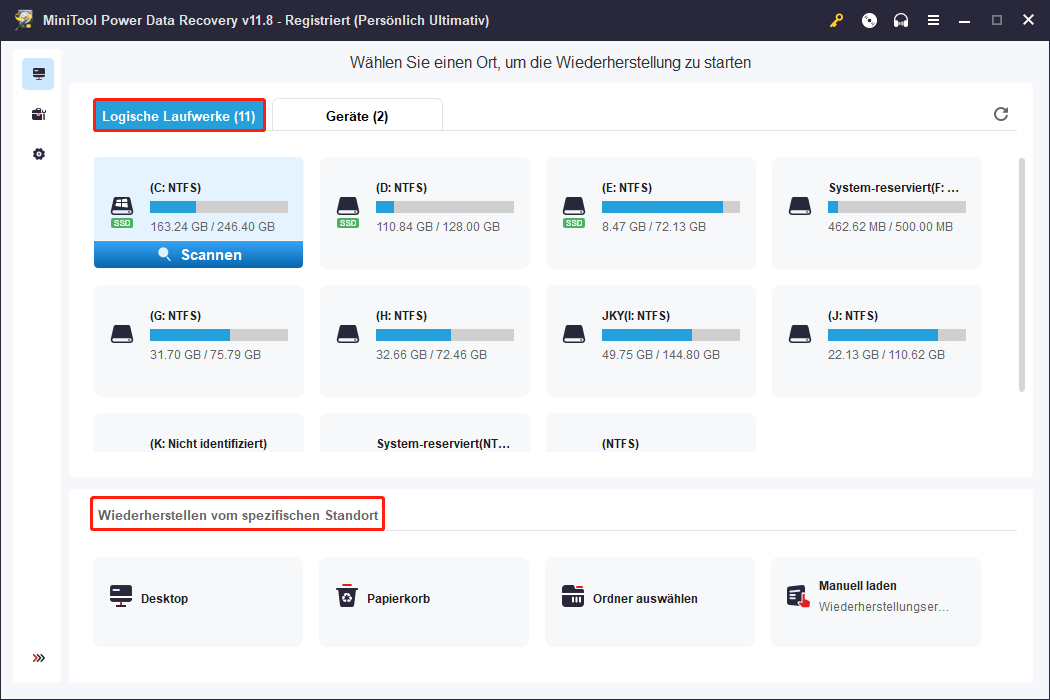
Schritt 2: Finden Sie die verlorene CDR-Datei
Wenn der Scanvorgang abgeschlossen ist, können Sie die Dateiliste durchsehen. Überprüfen Sie die angezeigten drei Ordner, um die verlorenen CDR-Dateien zu finden. Als Hilfe bietet Ihnen diese Software drei Funktionen, um die Effizienz der Datenwiederherstellung zu verbessern.
Filtern: Sie können auf die Schaltfläche Filtern klicken, um die Dateigröße, den Dateityp, die Dateikategorie und das Datum der letzten Änderung einzustellen, um unerwünschte Dateien herauszufiltern.
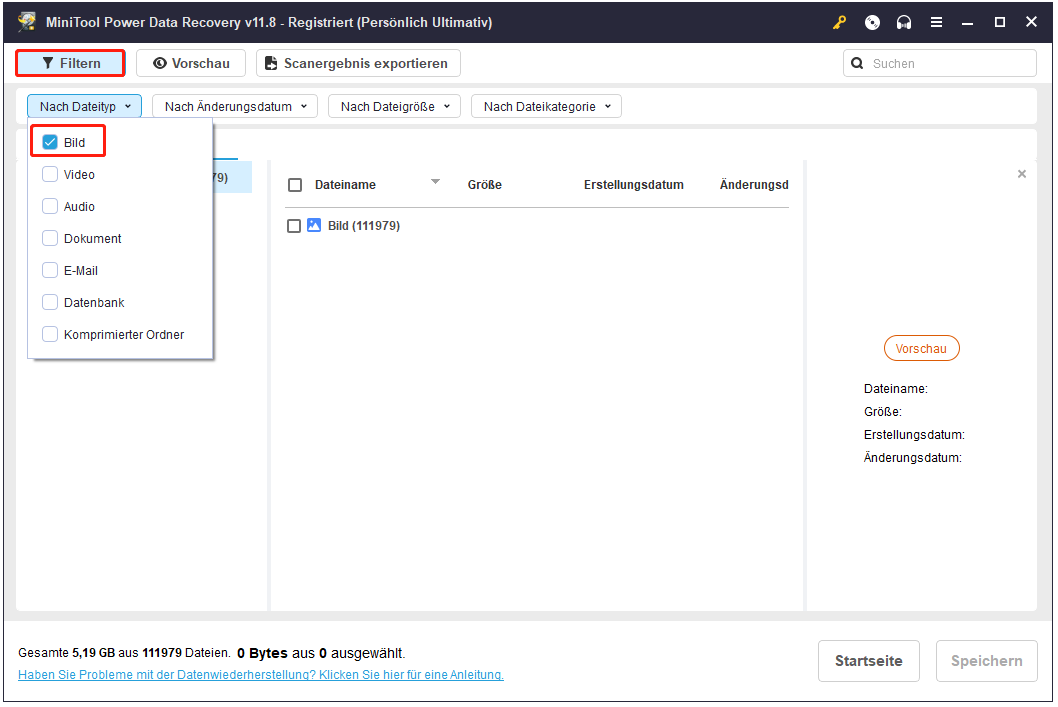
Typ: Sie können zur Liste der Typkategorien wechseln. Alle gefundenen Dateien werden auf der Grundlage ihrer Typen in dieser Schnittstelle klassifiziert. Sie können die Option Bild aufklappen, um den Unterordner CDR zu finden.
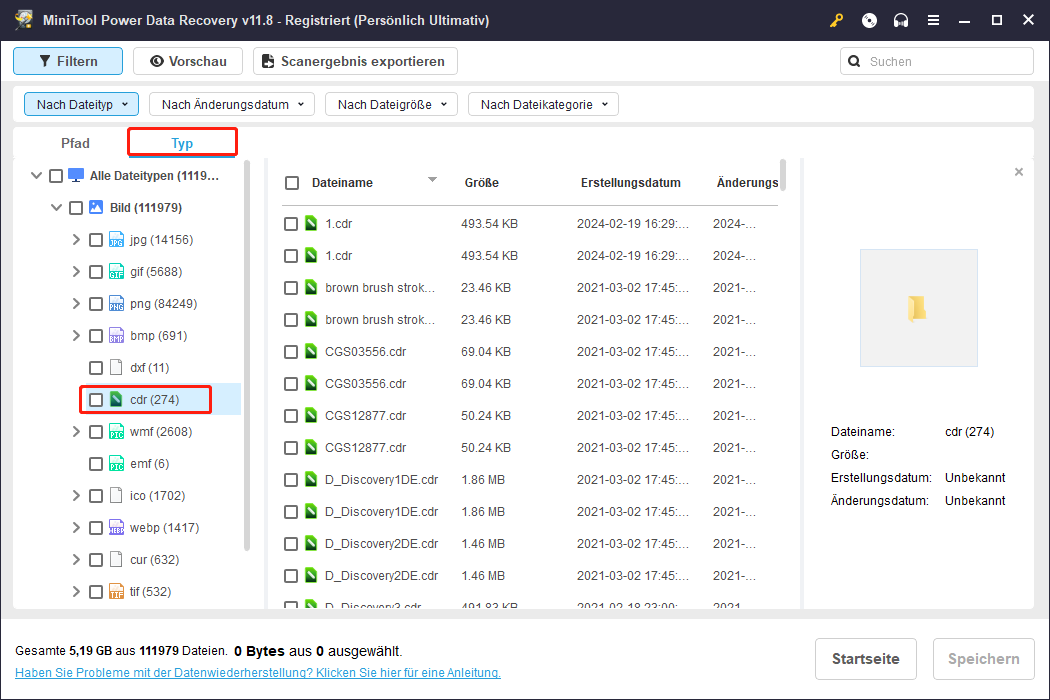
Suchen: Sie können die gesuchte Datei auch anhand ihres Namens finden. Geben Sie den Namen in die Suchleiste ein (sowohl vollständige Namen als auch Teilnamen sind zulässig) und drücken Sie die Eingabetaste.
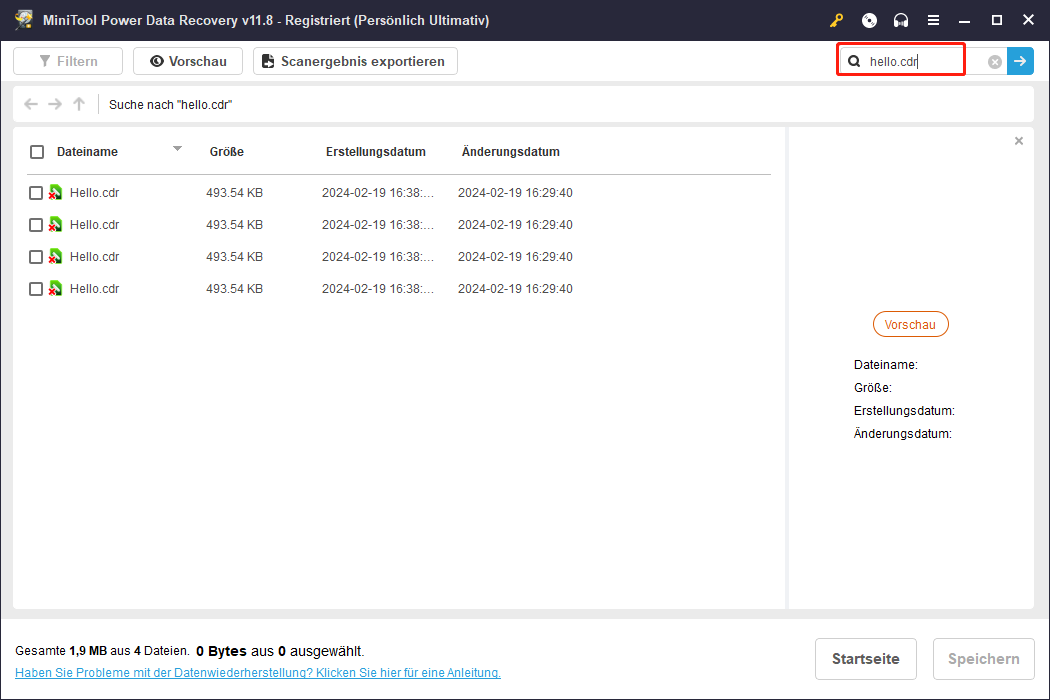
Schritt 3: Wiederherstellen der CDR-Datei
Markieren Sie die Datei, die Sie wiederherstellen möchten, und klicken Sie auf die Schaltfläche Speichern, um einen geeigneten Speicherpfad zu wählen. Speichern Sie die wiederhergestellte Datei nicht im Originalpfad, um ein Überschreiben der Daten zu vermeiden, was zu einem Fehler bei der Datenwiederherstellung führen kann.
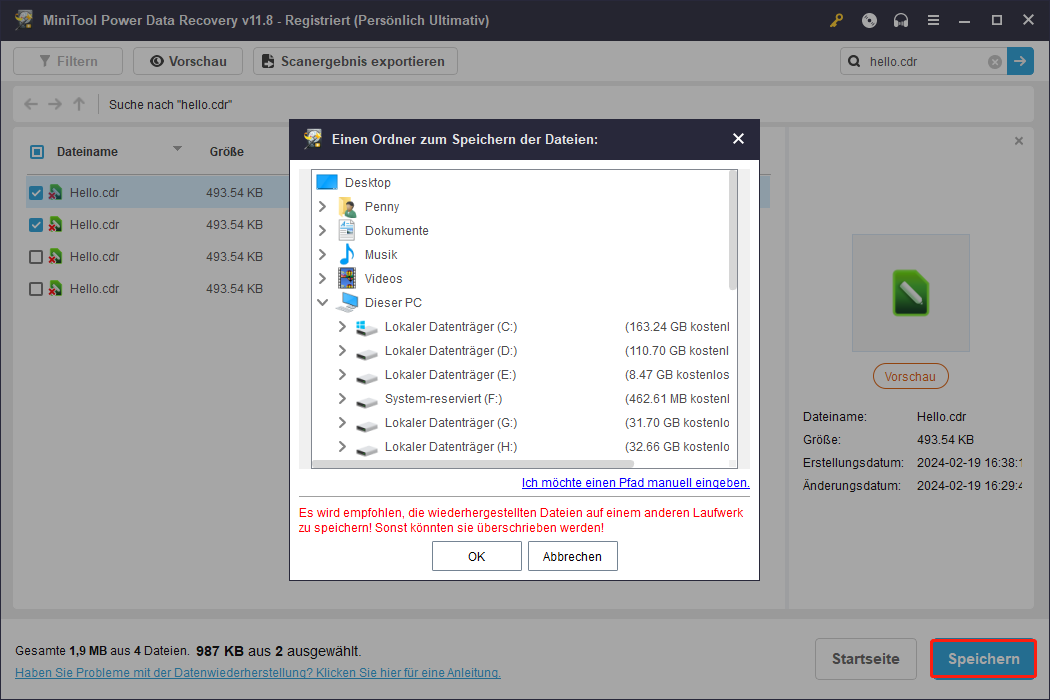
So können Sie eine CDR-Wiederherstellung mit MiniTool Power Data Recovery durchführen. Wenn Sie mehr als 1 GB an Dateien wiederherstellen müssen, können Sie sich auf dieser Seite über die verschiedenen Editionen informieren und die für Sie am besten geeignete auswählen.
Wie man ungespeicherte CorelDRAW-Dateien wiederherstellt
Können Sie eine nicht gespeicherte CDR-Datei wiederherstellen, wenn das Gerät beschädigt ist oder die Anwendung abstürzt und die Datei nicht rechtzeitig gespeichert wurde? Sie können die folgenden zwei Methoden ausprobieren, um zu sehen, ob die ungespeicherte CDR-Datei gefunden werden kann.
Methode 1: Nicht gespeicherte CDR-Dateien im Temporärordner finden
Im Temp-Ordner von Windows werden Cache-Dateien gespeichert, um die reibungslose Leistung von Programmen zu gewährleisten. Sie können im Temp-Ordner nachsehen, ob sich dort eine automatisch gesicherte CDR-Datei befindet.
Schritt 1: Drücken Sie Win + E, um den Datei-Explorer zu öffnen.
Schritt 2: Navigieren Sie zu C:\Benutzer\Benutzername\AppData\Local\Temp, dann können Sie die Dateiliste durchsuchen, um die ungesicherte CDR-Datei zu finden.
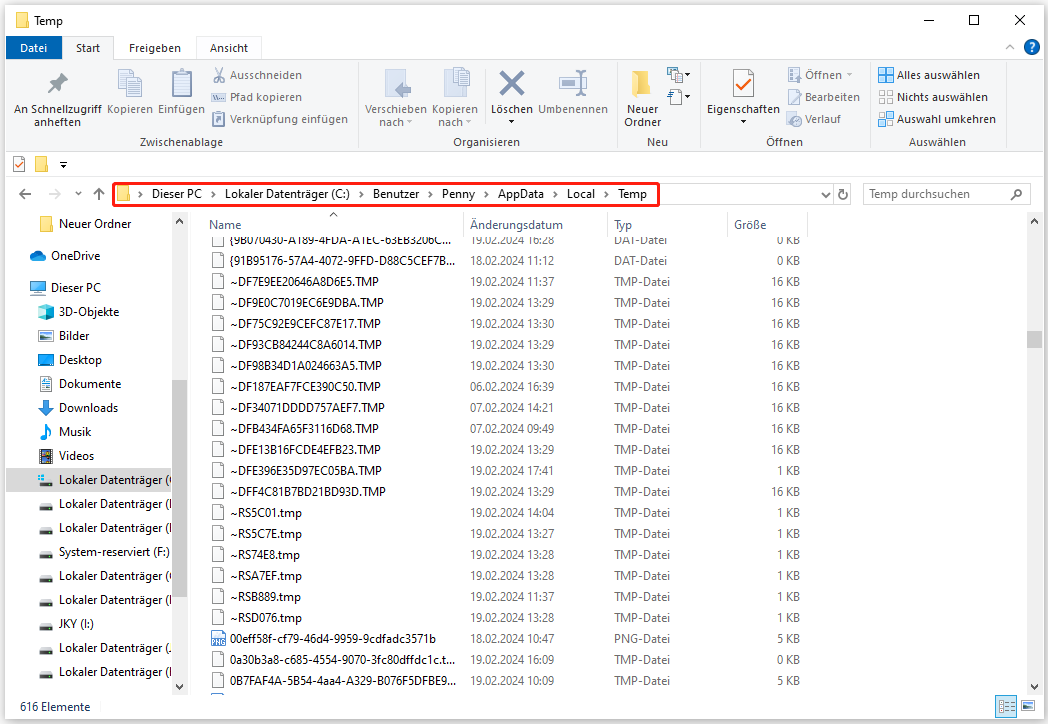
Methode 2: Nicht gespeicherte CDR-Dateien von Draw-Ordner wiederherstellen
Um Datenverluste aufgrund von Computerabstürzen zu vermeiden, können Sie auch CorelDRAW-Dateien aus dem Draw-Ordner mit den folgenden Schritten wiederherstellen.
Schritt 1: Drücken Sie Win + E, um den Datei-Explorer zu öffnen.
Schritt 2: Gehen Sie zu C:\Programmdatei\Corel\Programme\Draw. Sie finden dort eine Datei mit der Dateierweiterung .bak.
Schritt 3: Doppelklicken Sie darauf, um CorelDRAW zu starten, und speichern Sie die Datei erneut.
Fazit
In diesem Beitrag erfahren Sie, wie Sie CorelDRAW-Dateien in zwei verschiedenen Situationen wiederherstellen können. In den meisten Fällen können Sie MiniTool Power Data Recovery ausführen, um verlorene CDR-Dateien wiederherzustellen. Wenn Sie auf der Suche nach einer professionellen Datenrettungssoftware sind, sollten Sie diese Software ausprobieren!
MiniTool Power Data Recovery FreeKlicken zum Download100%Sauber & Sicher
Bitte teilen Sie uns Ihre Probleme mit der MiniTool-Software unter [email protected] mit.